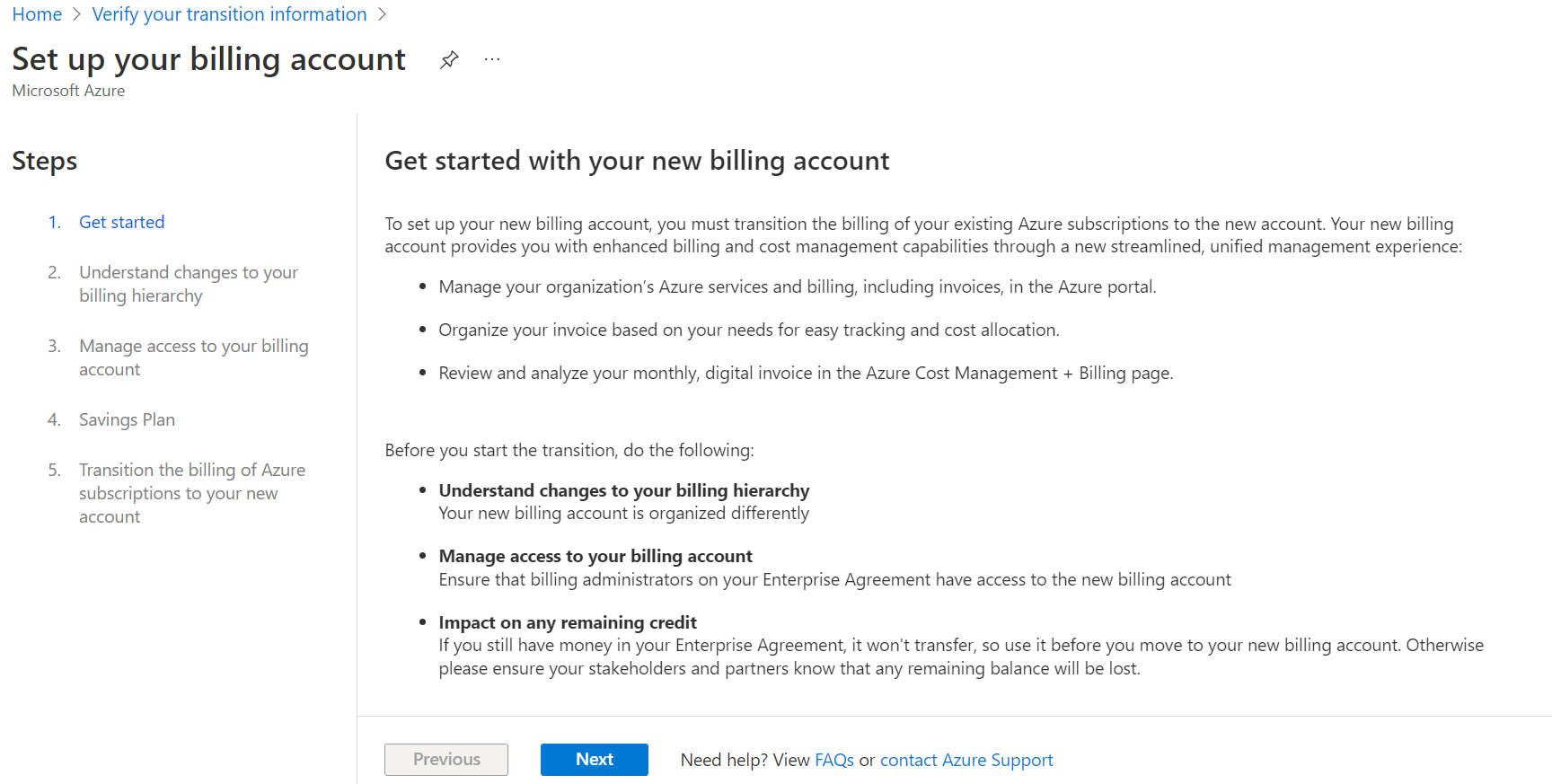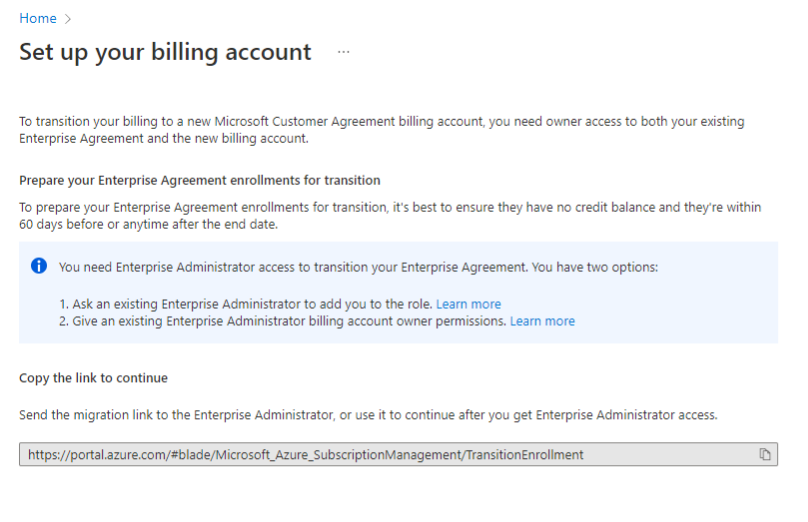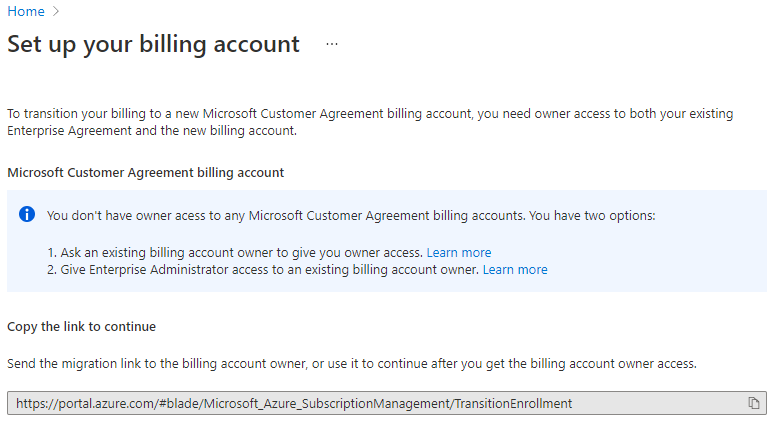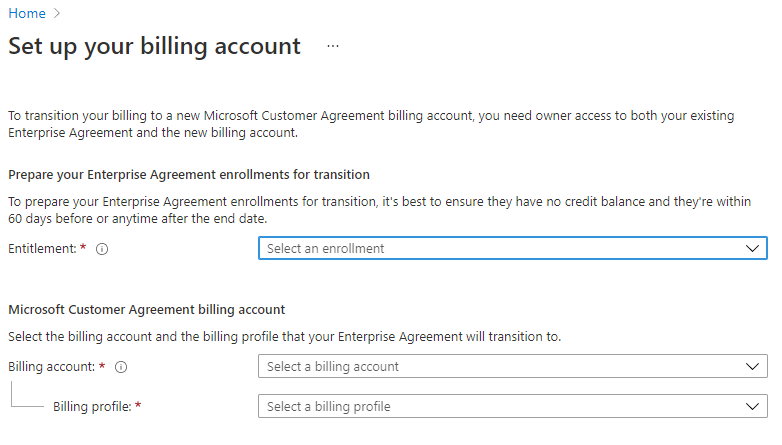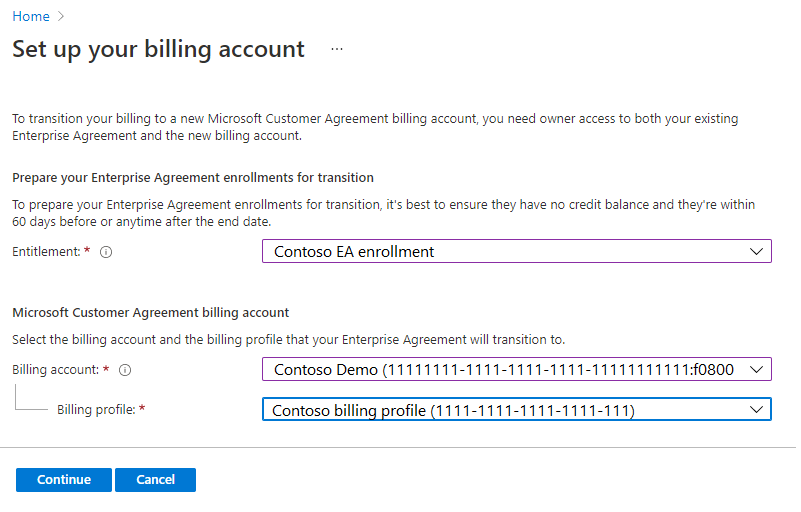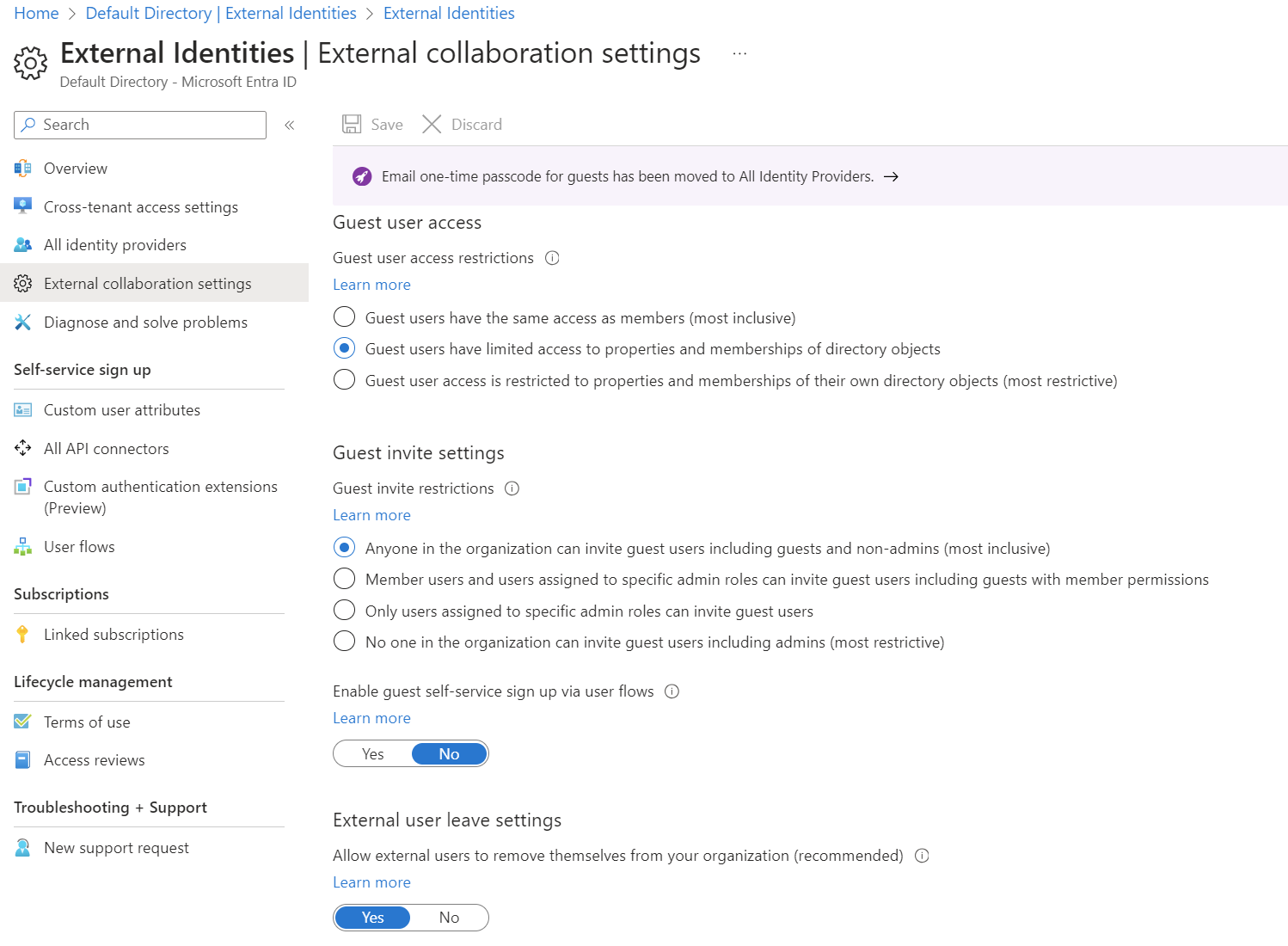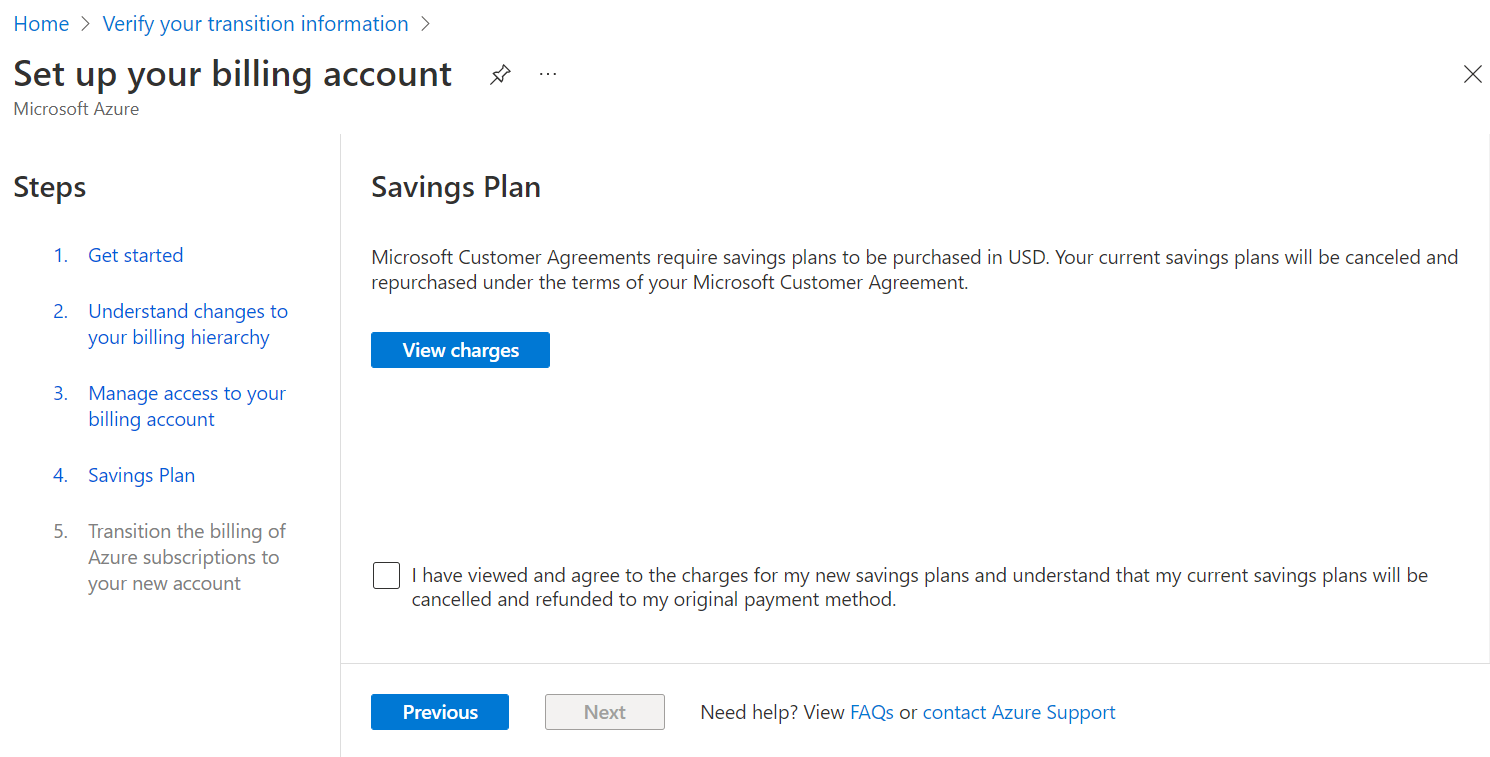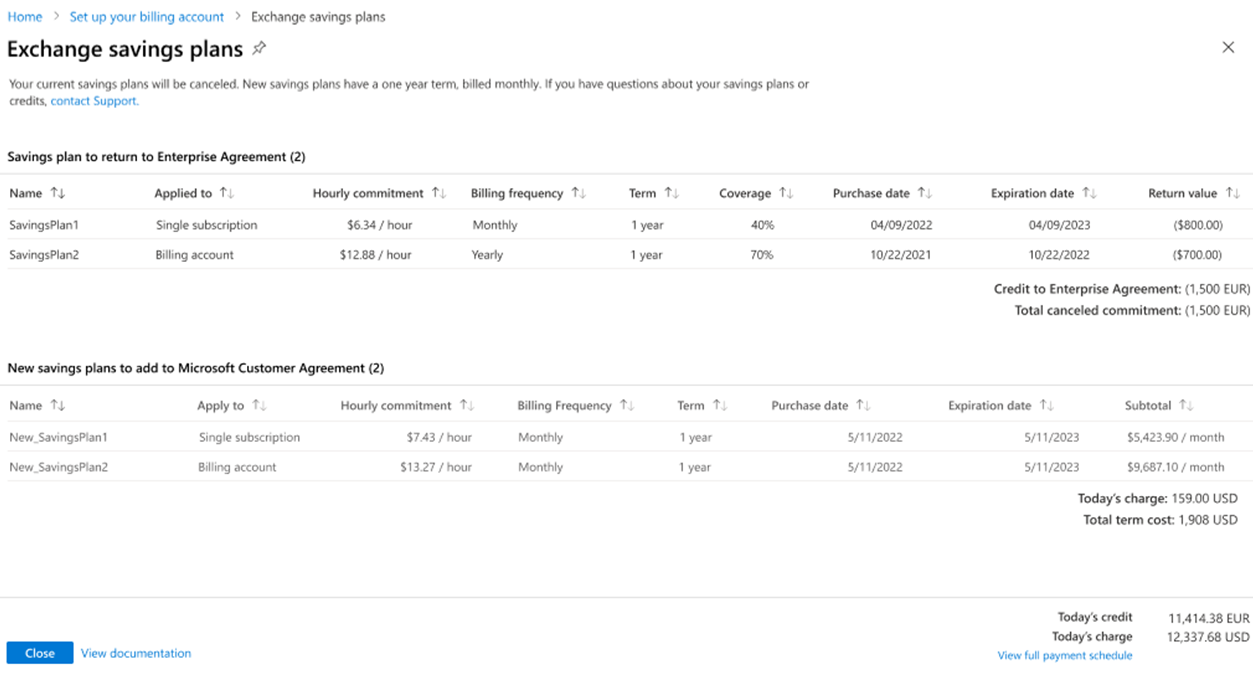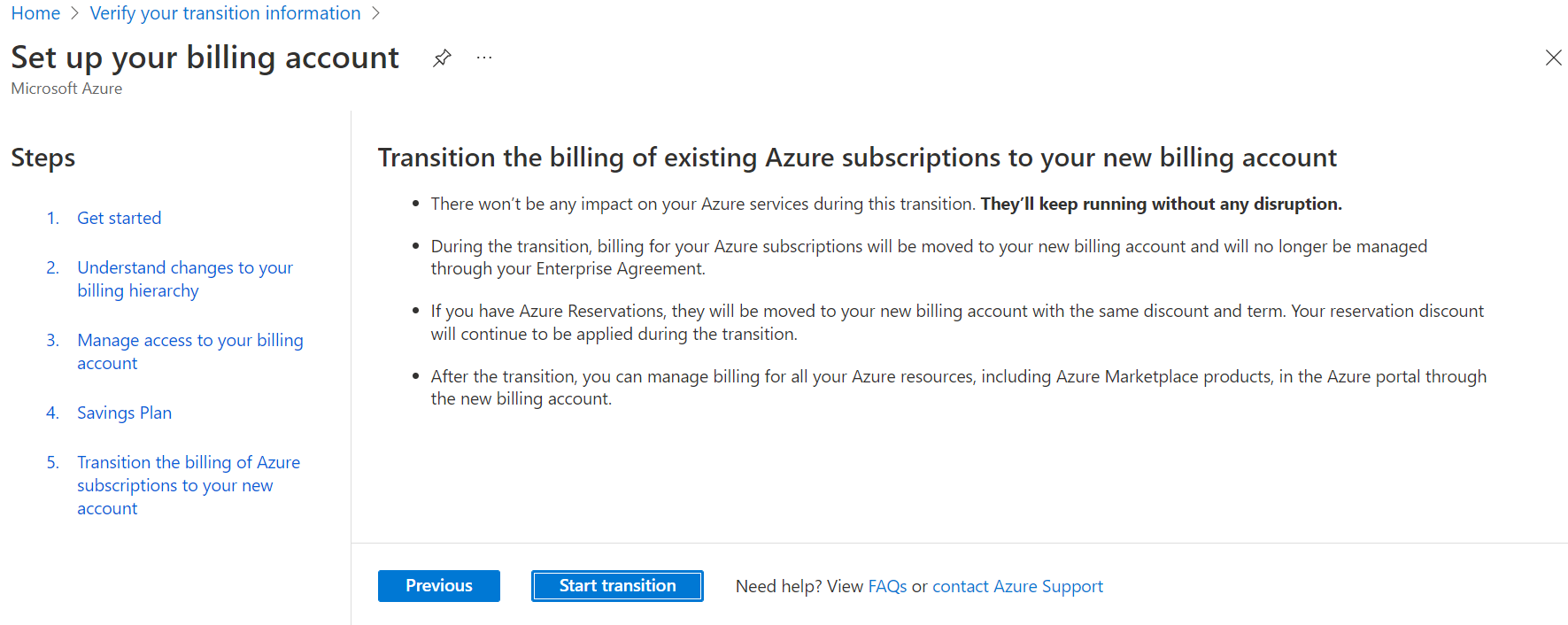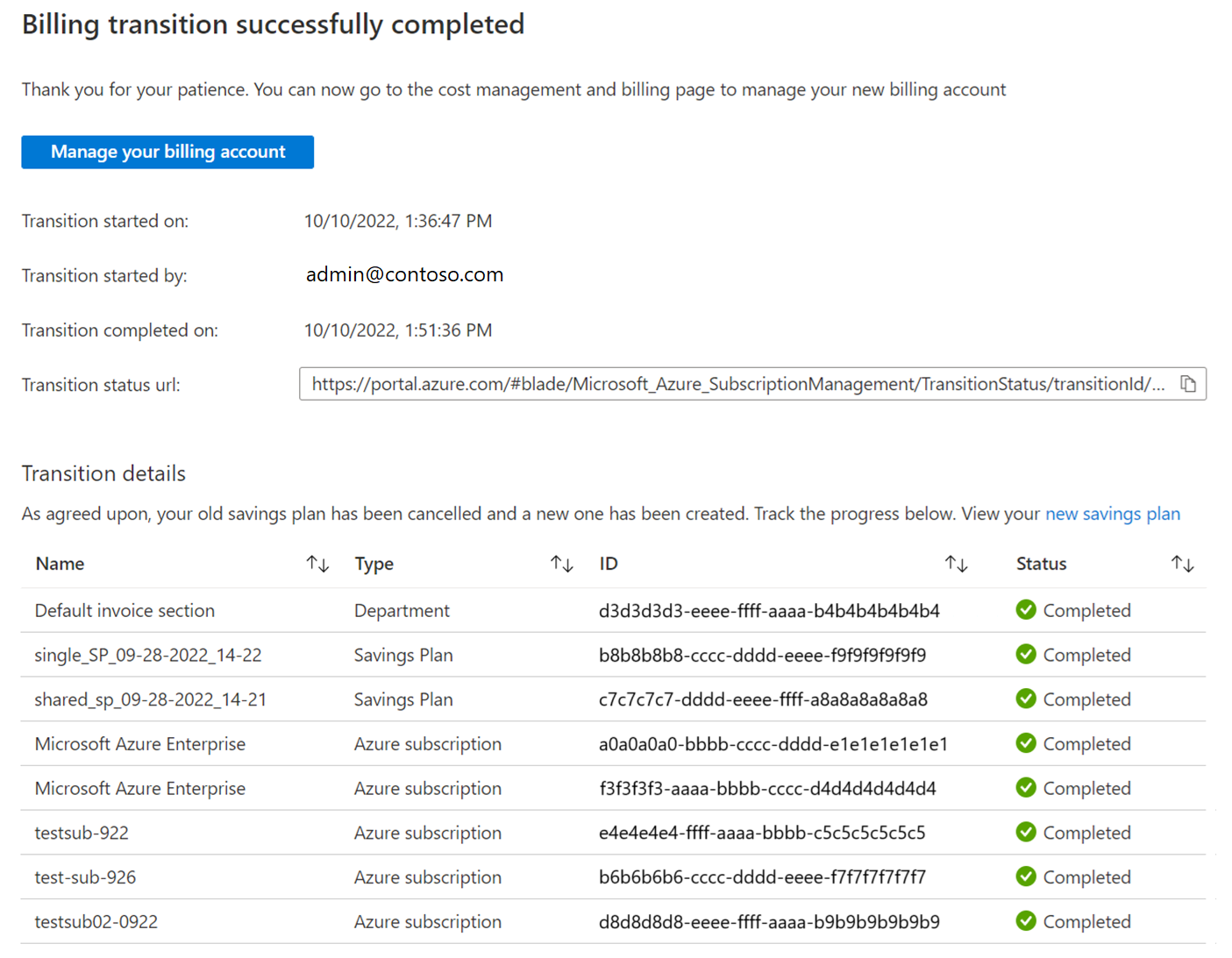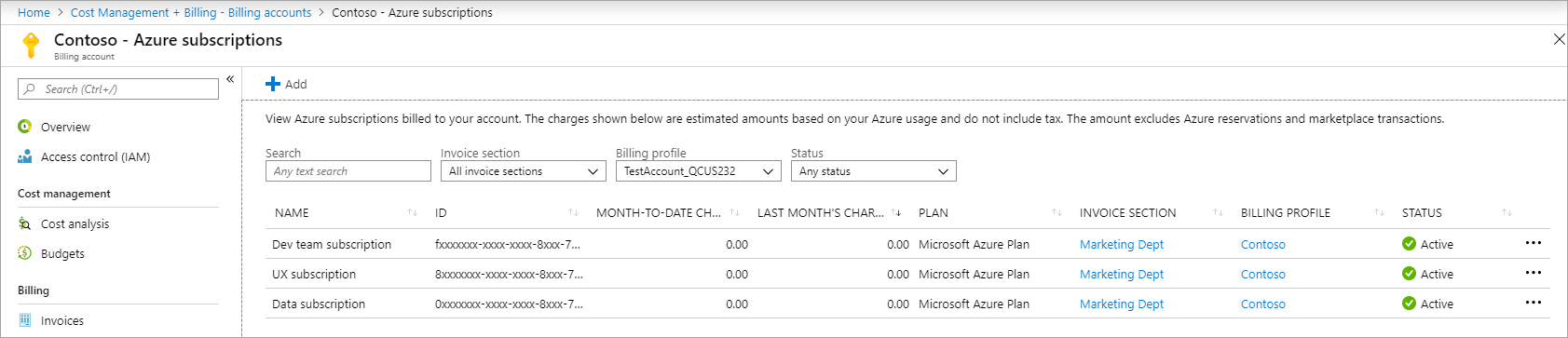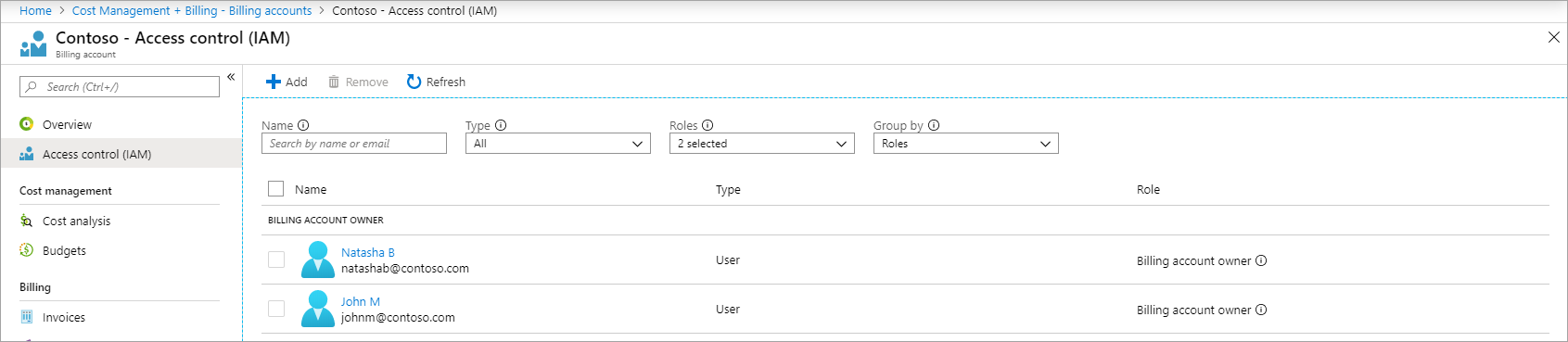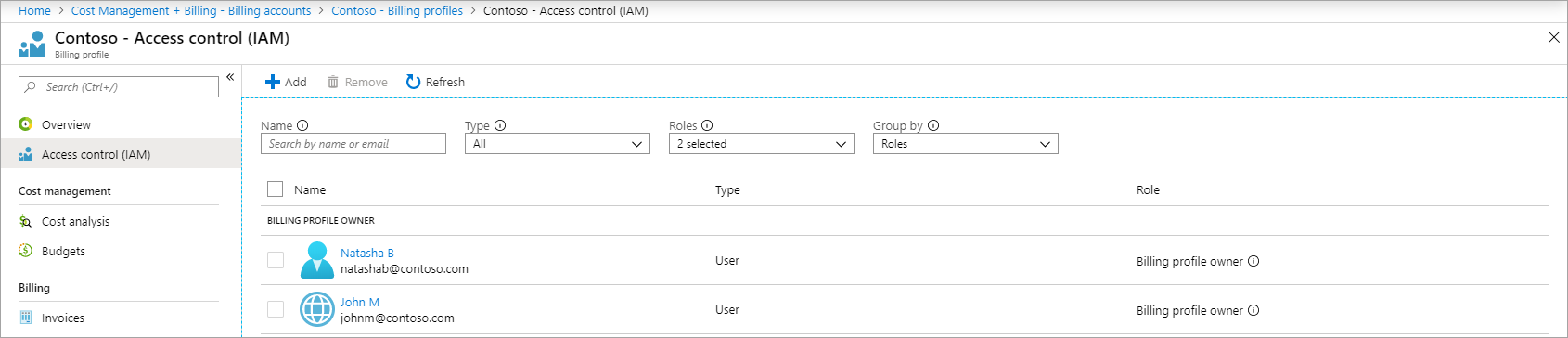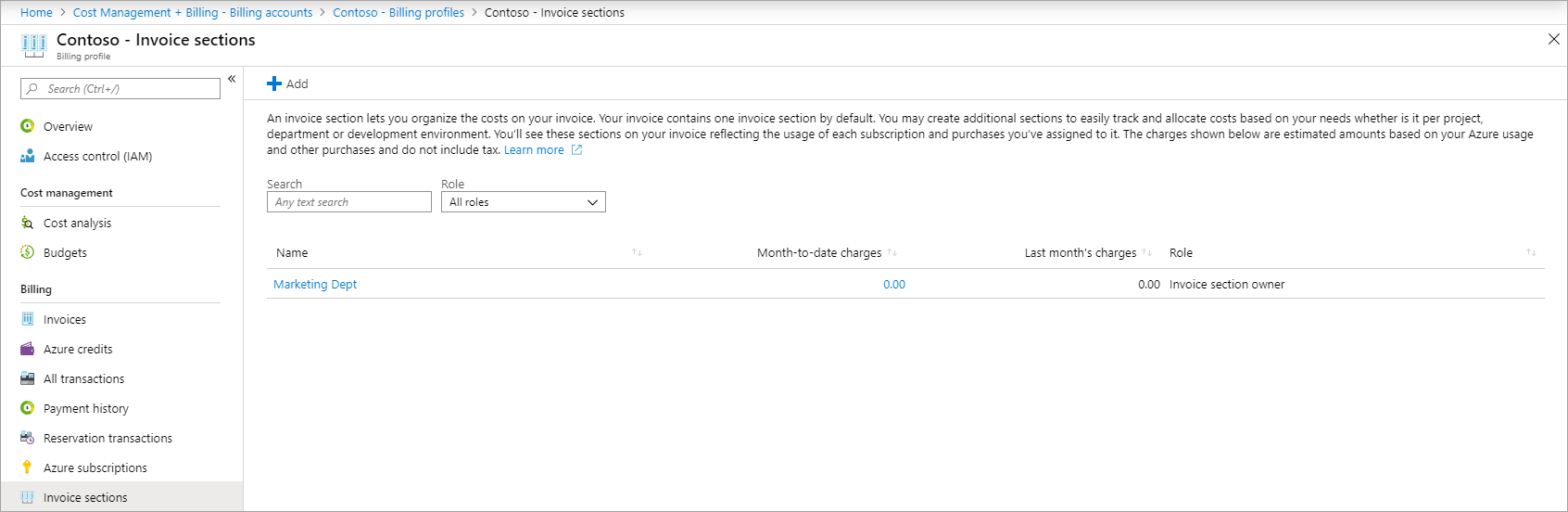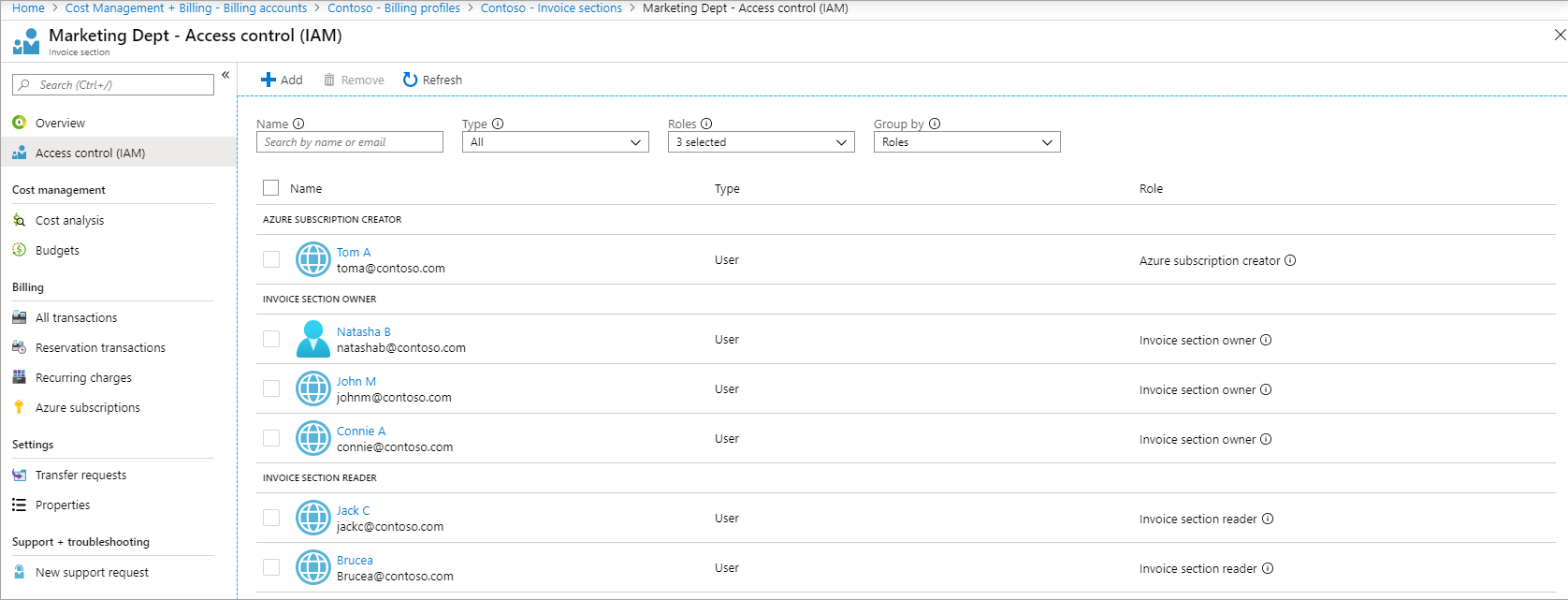Konfigurera ditt faktureringskonto för ett Microsoft-kundavtal
Om din direkta företagsavtal registreringen har upphört att gälla eller snart upphör att gälla kan du signera en Microsoft-kundavtal (MCA) för att förnya registreringen. I den här artikeln beskrivs ändringarna i din befintliga fakturering efter konfigurationen, och du får hjälp med konfigurationen av ditt nya faktureringskonto. För närvarande kan förfallna indirekta företagsavtal inte förnyas med en Microsoft-kundavtal.
Förnyelsen omfattar följande steg:
- Godkänna det nya Microsoft-kundavtalet. Arbeta med din Microsoft-fältrepresentant för att förstå detaljerna och godkänna det nya avtalet.
- Konfigurera det nya faktureringskontot som skapas för det nya Microsoft-kundavtalet.
För att konfigurera faktureringskontot måste du överföra faktureringen av Azure-prenumerationer från din Enterprise-avtalsregistrering till det nya kontot. Konfigurationen påverkar inte Azure-tjänster som körs i dina prenumerationer. Den ändrar dock sättet du hanterar faktureringen för dina prenumerationer.
- Du hanterar dina Azure-tjänster och fakturering i Azure Portal.
- Du får en månatlig digital faktura för dina avgifter. Du kan visa och analysera fakturan på sidan Cost Management + Billing.
- Du använder faktureringsstrukturen och omfången från det nya kontot för att hantera och organisera din fakturering istället för avdelningar och konto i din Enterprise-avtalsregistrering.
Innan du påbörjar konfigurationen rekommenderar vi att du genomför följande åtgärder:
- Innan du övergår till Microsoft-kundavtal tar du bort användare som inte behöver åtkomst till det nya faktureringskontot.
- Om du tar bort användare förenklas övergången och säkerheten för ditt nya faktureringskonto förbättras.
- Förstå ditt nya faktureringskonto
- Ditt nya konto förenklar faktureringen för din organisation. Få en snabb översikt över ditt nya faktureringskonto
- Kontrollera din åtkomst för att slutföra konfigurationen
- Endast användare med vissa administrativa behörigheter kan slutföra konfigurationen. Kontrollera om du har nödvändig åtkomst för att slutföra konfigurationen.
- Förstå ändringar i din faktureringshierarki
- Det nya faktureringskontot är organiserat på ett annat sätt än din Enterprise-avtalsregistrering. Förstå ändringar i din faktureringshierarki i det nya kontot.
- Förstå ändringar i din faktureringsadministratörs åtkomst
- Administratörer från din Enterprise-avtalsregistrering får åtkomst till faktureringsomfången i det nya kontot.Förstå ändringar av deras åtkomst.
- Visa Enterprise-avtalsfunktioner som har ersatts av det nya kontot
- Visa funktioner i Enterprise-avtalsregistrering som ersätts av funktioner i det nya kontot.
- Visa svar på de vanligaste frågorna
- Visa ytterligare information om du vill veta mer om konfigurationen.
Åtkomst för att slutföra konfigurationen
För att slutföra konfigurationen behöver du båda dessa roller:
- Ägare till den faktureringsprofil som skapades när Microsoft-kundavtalet signerades. Mer information om faktureringskonton finns i Ditt faktureringskonto.
- Enterprise-administratör för den registrering som förnyas.
Starta migreringen och få behörigheten som krävs för att slutföra installationen
Du kan använda följande alternativ för att starta migreringsupplevelsen för din EA-registrering till din Microsoft-kundavtal.
Logga in på Azure-portalen med hjälp av länken i det e-postmeddelande som skickades till dig när du signerade Microsoft-kundavtalet.
Om du inte har e-postadressen loggar du in med följande länk.
https://portal.azure.com/#blade/Microsoft_Azure_SubscriptionManagement/TransitionEnrollment
Om du har rollen som företagsadministratör och faktureringskontoägare visas följande sida i Azure Portal. Du kan fortsätta att konfigurera dina EA-registreringar och faktureringskonto för Microsoft-kundavtal för övergång.
Här är ett exempel på en skärmbild som visar Kom igång upplevelse. Vi går igenom vart och ett av stegen mer detaljerat senare i den här artikeln.
Om du inte har rollen företagsadministratör för enterprise-avtalet eller ägarrollen för faktureringskontot för Microsoft-kundavtal använder du följande information för att få den åtkomst som du behöver för att slutföra installationen.
Kommentar
Rollen Global administratör ligger ovanför Faktureringskontoadministratör. Globala administratörer i en Microsoft Entra-ID-klientorganisation kan lägga till eller ta bort sig själva som administratörer för faktureringskonton när som helst i Microsoft-kundavtal. Mer information om hur du höjer åtkomst finns i Öka åtkomsten för att hantera faktureringskonton.
Om du inte är Enterprise-administratör för registreringen
Du ser följande sida i Azure Portal om du har rollen som faktureringskontoägare men inte är företagsadministratör.
Du har två alternativ:
- Be Enterprise-administratören för registreringen att ge dig rollen Enterprise-administratör. Mer information finns i Lägg till en till Enterprise-administratör.
- Ge en Enterprise-administratör rollen Faktureringskontoägare. Mer information finns i Hantera faktureringsroller i Azure-portalen.
Om du får rollen företagsadministratör kopierar du migreringslänken. Öppna den i webbläsaren för att fortsätta konfigurera ditt Microsoft-kundavtal. Annars skickar du den till Enterprise-administratören.
Om du inte är ägare för faktureringskontot
Om du är en Enterprise-administratör men inte har något faktureringskonto visas följande fel i Azure-portalen. Detta förhindrar övergången.
Om du har åtkomst som Faktureringskontoägare till rätt Microsoft-kundavtal och du ser följande meddelande kontrollerar du att du är i rätt klientorganisation för din organisation. Du kan behöva ändra katalog.
Du har två alternativ:
- Be en befintlig Faktureringskontoägare att ge dig rollen som Faktureringskontoägare. Mer information finns i Hantera faktureringsroller i Azure-portalen.
- Ge rollen Enterprise-administratör till en befintlig Faktureringskontoägare. Mer information finns i Lägg till en till Enterprise-administratör.
Om du får rollen som faktureringskontoägare kopierar du migreringslänken. Öppna den i webbläsaren för att fortsätta konfigurera ditt Microsoft-kundavtal. Annars skickar du länken till Faktureringskontoägaren.
Förbered registrering för övergång
När du har ägaråtkomst till både ditt EA-registrerings- och faktureringskonto förbereder du dem för övergång.
Öppna migreringen som du presenterades tidigare eller öppna länken som du fick via e-post. Länken är https://portal.azure.com/#blade/Microsoft_Azure_SubscriptionManagement/TransitionEnrollment.
Följande bild visar och exempel på fönstret Förbered dina enterprise-avtalsregistreringar för övergång.
Välj sedan källregistreringen som ska överföras. Välj sedan faktureringskontot. Om valideringen godkänns utan problem som liknar följande skärm väljer du Fortsätt för att fortsätta.
Feltillstånd
Om du har rollen Företagsadministratör (skrivskyddad) visas följande fel som förhindrar övergången. Du måste ha rollen Enterprise-administratör innan du kan överföra registreringen.
Select another enrollment. You do not have Enterprise Administrator write permission to the enrollment.
Om registreringen har mer än 60 dagar kvar till slutdatumet visas följande fel som förhindrar övergången. Det aktuella datumet måste vara inom 60 från registreringsslutdatumet innan du kan överföra registreringen.
Select another enrollment. This enrollment has more than 60 days before its end date.
Om registreringen fortfarande har krediter visas följande fel som förhindrar övergången. Du måste använda alla dina krediter innan du kan överföra registreringen.
Select another enrollment. This enrollment still has credits and can't be transitioned to a billing account.
Om den nya faktureringsprofilen inte har aktiverat den nya planen visas följande fel. Du måste aktivera planen innan du kan överföra registreringen. Kontakta din Microsoft-representant om hjälp.
Select another Billing Profile. The current selection does not have Azure Plan and Azure dev test plan enabled on it.
Förstå ändringar i din faktureringshierarki
Ditt nya faktureringskonto förenklar faktureringen för din organisation och ger förbättrade funktioner för fakturering och kostnadshantering. I följande diagram förklaras hur faktureringen organiseras på det nya faktureringskontot.
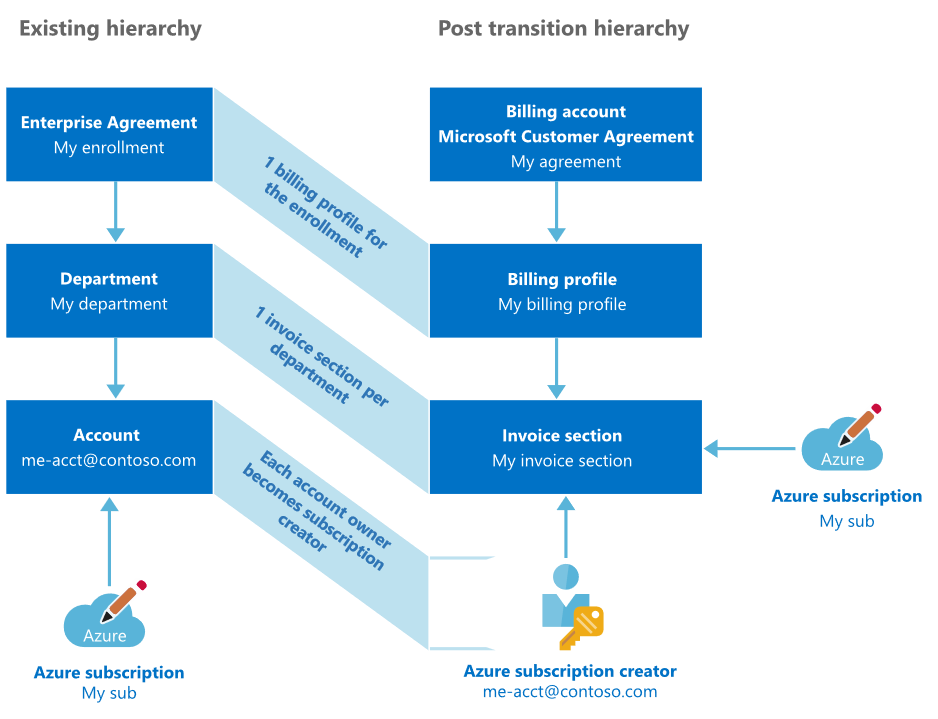
- Du använder faktureringskontot för att hantera faktureringen för ditt Microsoft-kundavtal. Enterprise-administratörer blir ägare till faktureringskontot. Mer information om faktureringskonto finns i förstå faktureringskonto.
- Du använder faktureringsprofilen för att hantera faktureringen för din organisation på ett liknande sätt som för din Enterprise-avtalsregistrering. Enterprise-administratörer blir ägare till faktureringsprofilen. Mer information om faktureringsprofiler finns i förstå faktureringsprofiler.
- Du kan använda ett fakturaavsnitt för att organisera dina kostnader utifrån dina behov, ungefär som avdelningar i din Enterprise-avtalsregistrering. Avdelningar blir fakturaavsnitt, och avdelningsadministratörer blir ägare av fakturaavsnitten. Mer information om fakturaavsnitt finns i Förstå fakturaavsnitt.
- De konton som skapades i ditt Enterprise-avtal stöds inte i det nya faktureringskontot. Kontots prenumerationer tillhör respektive fakturaavsnitt för deras avdelning. Kontoägare kan skapa och hantera prenumerationer för sina fakturaavsnitt.
Kommentar
När du har SQL Server-licenser som tillämpas med centralt hanterade SQL-Azure Hybrid-förmån i din företagsavtal och sedan överför avtalet till en Microsoft-kundavtal (företag) överförs inte licenserna automatiskt. När din nya avtalsmigrering har slutförts måste du tilldela licenser manuellt med centralt hanterad SQL Hybrid-förmån. Mer information om hur du planerar och kommer igång finns i Övergång till centralt hanterade Azure Hybrid-förmån. Mer information om centralt hanterade Azure Hybrid-förmån finns i Vad är centralt hanterade Azure Hybrid-förmån för SQL Server.
Ändringar av faktureringsadministratörers åtkomst
Beroende på åtkomsten kan faktureringsadministratörer i din Enterprise-avtalsregistrering få åtkomst till faktureringsomfången på det nya kontot. I följande listor förklaras de ändringar av åtkomsten som är resultatet av installationen:
Enterprise-administratör
Hämtar följande roller efter övergången:
- Faktureringskontoägare
- Kan hantera allt på faktureringskontot
- Faktureringsprofilägare
- Kan hantera allt i faktureringsprofilen
- Fakturaavsnittsägare i alla fakturaavsnitt
- Kan hantera allt i fakturaavsnitten
Företagsadministratör (skrivskyddad)
Hämtar följande roller efter övergången:
- Faktureringskontoläsare
- Hämtar en skrivskyddad vy över allt på faktureringskontot
- Faktureringsprofilläsare
- Hämtar en skrivskyddad vy över allt i faktureringsprofilen
- Fakturaavsnittsläsare för alla fakturaavsnitt
- Hämtar en skrivskyddad vy över allt i fakturaavsnitten
Avdelningsadministratör
Hämtar följande roller efter övergången:
- Fakturaavsnittets ägare på fakturaavsnittet som skapats för respektive avdelning
- Kan hantera allt i fakturaavsnittet
Avdelningsadministratör (skrivskyddad)
Hämtar följande roll efter övergången:
- Fakturaavsnittsläsare på fakturaavsnittet som skapats för respektive avdelning
- Hämtar en skrivskyddad vy över allt i fakturaavsnittet
Kontoägare
Hämtar följande roll efter övergången:
- Azure-prenumerationsskapare på fakturaavsnittet som skapats för respektive avdelning
- Kan skapa Azure-prenumerationer för fakturaavsnittet
En Microsoft Entra-klient har valts för det nya faktureringskontot när du godkänner din Microsoft-kundavtal. Om en klientorganisation inte finns för din organisation skapas en ny klientorganisation. Klientorganisationen representerar din organisation inom Microsoft Entra-ID. Globala klientorganisationsadministratörer i din organisation använder klientorganisationen för att hantera åtkomst till program och data i din organisation.
Ditt nya konto stöder endast användare från den klientorganisation som valdes vid signeringen av Microsoft-kundavtalet. Om användare med administrativ behörighet på din företagsavtal ingår i klientorganisationen får de åtkomst till det nya faktureringskontot under installationen. Om de inte är en del av klientorganisationen kan de inte komma åt det nya faktureringskontot såvida du inte bjuder in dem.
När du bjuder in användare läggs de till i klientorganisationen som gästanvändare och får åtkomst till faktureringskontot. För att gäster ska kunna bjudas in måste gäståtkomst vara aktiverad för klientorganisationen. Mer information om hur du aktiverar gäståtkomst finns i kontrollera gäståtkomst i Microsoft Entra-ID. Om gäståtkomsten är avstängd kontaktar du de globala administratörerna för din klientorganisation för att aktivera den.
Som tidigare nämnts måste du först aktivera gäståtkomst i klientorganisationen med hjälp av Microsoft Entra-ID för att kunna skicka inbjudningar.
Annars visas ett felmeddelande som säger:
Invitations couldn't be sent. Guest access must be enabled on the tenant to invite users. Contact the global administrators of your tenant to enable guest access. When guest access is enabled, you can come back to this page by click the URL we sent you in email.
Visa ersatta funktioner
Följande Enterprise-avtalsfunktioner ersätts med nya funktioner i faktureringskontot för ett Microsoft-kundavtal.
Power BI-mallapp för Cost Management
När du konverterar en EA-registrering till MCA kan du inte längre använda Cost Management Power BI-mallappen eftersom appen inte stöder MCA. Cost Management-anslutningsappen för Power BI Desktop har dock stöd för MCA-konton.
Enterprise-avtalskonton
De konton som skapades i din Enterprise-avtalsregistrering stöds inte på det nya faktureringskontot. Kontots prenumerationer tillhör det fakturaavsnitt som skapats för deras respektive avdelning. Kontoägare blir Azure-prenumerationsskapare och kan skapa och hantera prenumerationer för sina fakturaavsnitt.
Meddelandekontakter
Meddelandekontakter får e-postmeddelanden om Azure Enterprise-avtalet. De stöds inte på det nya faktureringskontot. E-postmeddelanden om Azure-krediter och fakturor skickas till användare som har åtkomst till faktureringsprofiler i ditt faktureringskonto.
Utgiftskvoter
Utgiftskvoter som angavs för avdelningar i din Enterprise-avtalsregistrering ersätts med budgetar i det nya faktureringskontot. En budget skapas för varje utgiftskvot som angetts för avdelningar i din registrering. Mer information om budgetar finns i Självstudie: Skapa och hantera budgetar.
Kostnadsställen
Kostnadsställen som angavs för Azure-prenumerationerna i din Enterprise-avtalsregistrering följer med i det nya faktureringskontot. Dock stöds inte kostnadsställen för avdelningar och Enterprise-avtalskonton.
Ytterligare information
Följande avsnitt innehåller ytterligare information om hur du konfigurerar ditt faktureringskonto.
Inget avbrott i tjänsten
Azure-tjänster i din prenumeration fortsätter att köras utan avbrott. Vi flyttar bara faktureringsrelationen för dina Azure-prenumerationer. Befintliga resurser, resursgrupper och hanteringsgrupper ändras inte.
Användaråtkomst till Azure-resurser
Åtkomst till Azure-resurser som angavs med hjälp av rollbaserad åtkomstkontroll i Azure (Azure RBAC) påverkas inte under övergången.
Azure-reservationer och besparingsprenumerationer
Alla Azure-reservationer och besparingsprenumerationer i din Enterprise-avtalsregistrering flyttas till ditt nya faktureringskonto. Vid övergången sker inga ändringar av reservationsrabatter som tillämpas på dina prenumerationer. Om du har en besparingsprenumeration som överförs och den har köpts i USD finns det inga ändringar i rabatten för besparingsprenumerationen.
Överföringar av besparingsprenumerationer med en faktureringsvaluta som inte är USD
Du ser följande bild när din besparingsprenumeration för EA-avtalsregistrering inte köptes i USD.
Kommentar
Du måste avbryta alla sparplaner under företagsavtal som inte har köpts i USD. Sedan kan du återköpa den enligt villkoren i det nya Microsoft-kundavtalet i USD.
För att gå vidare väljer du Visa avgifter för att öppna sidan Utbyte av besparingsprenumeration och visa de besparingsprenumerationer som måste återköpas.
Sidan Utbyte av besparingsprenumeration visar de besparingsprenumerationer som avbryts och kredit som returneras i den ursprungliga valutan till källregistreringen. Den visar även de nya besparingsprenumerationer som debiteras i USD under en ettårsperiod för målfaktureringskontot. Det nya erbjudandet är en ettårsperiod och matchar det tidigare åtagandet för besparingsprenumerationen per timme.
Här är ett exempel som visar utbytet. Monetära värden är exempel.
Stäng sidan Utbyte av besparingsprenumeration och välj sedan Jag har sett och godkänner avgifterna för mina nya besparingsprenumerationer och förstår att mina nuvarande besparingsprenumerationer kommer att avbrytas och återbetalas till min ursprungliga betalningsmetod för att godkänna och fortsätta.
Azure Marketplace-produkter
Alla Azure Marketplace-förbrukningsbaserade produkter i din Enterprise-avtalsregistrering flyttas tillsammans med prenumerationerna. Det görs inga ändringar i tjänståtkomsten för Marketplace-produkterna under övergången. Inköpen fortsätter att finnas kvar i källavtalet.
Supportplan
Supportförmåner överförs inte som en del av övergången. Köp en ny supportplan för att få förmåner för Azure-prenumerationer i ditt nya faktureringskonto.
Tidigare avgifter och saldo
Avgifts- och kreditsaldot före övergången kan visas i din Enterprise-avtalsregistrering via Azure-portalen.
När bör konfigurationen slutföras?
Slutför konfigurationen av ditt faktureringskonto innan din Enterprise-avtalsregistrering upphör att gälla. Om registreringen upphör fortsätter tjänsterna i dina Azure-prenumerationer att köras utan avbrott. Du debiteras dock enligt Betala per användning-priser för tjänsterna.
Ändringar i Enterprise-avtalsregistreringen efter konfigurationen
Azure-prenumerationer som skapas för Enterprise-avtalsregistreringen efter övergången kan flyttas manuellt till det nya faktureringskontot. Mer information finns i få faktureringsägarskap för Azure-prenumerationer från andra användare. Om du vill flytta Azure-reservationer eller sparplaner som köpts efter övergången kontaktar du Azure Support. Du kan även ge användare åtkomst till faktureringskontot efter övergången. Mer information finns i hantera faktureringsroller i Azure-portalen.
Ångra övergången
Övergången kan inte ångras. När faktureringen av dina Azure-prenumerationer flyttas till det nya faktureringskontot kan du inte gå tillbaka till din Enterprise-avtalsregistrering.
Stänga webbläsaren under konfigurationen
Innan du väljer Starta övergången kan du stänga webbläsaren. Du kan gå tillbaka till konfigurationen via den länk som du fick i e-postmeddelandet och starta övergången. Om du stänger webbläsaren efter att övergången har startats fortsätter övergången att köras. Om du vill övervaka den senaste statusen för övergången går du tillbaka till sidan för övergångsstatus. Du får ett e-postmeddelande när övergången är klar.
Slutföra konfigurationen i Azure-portalen
För att slutföra konfigurationen behöver du tillgång till både det nya faktureringskontot och Enterprise-avtalsregistreringen. Mer information finns i åtkomst krävs för att slutföra konfigurationen av ditt faktureringskonto.
Logga in på Azure-portalen med hjälp av länken i det e-postmeddelande som skickades till dig när du signerade Microsoft-kundavtalet.
Om du inte har e-postadressen loggar du in med följande länk.
https://portal.azure.com/#blade/Microsoft_Azure_SubscriptionManagement/TransitionEnrollmentVälj Starta övergången i det sista steget i konfigurationen. När du har valt att starta övergången:
- En faktureringshierarki som motsvarar din Enterprise-avtalshierarki skapas i det nya faktureringskontot. Mer information finns i förstå ändringar i din faktureringshierarki.
- Administratörer från din Enterprise-avtalsregistrering får åtkomst till det nya faktureringskontot så att de fortsätter att hantera faktureringen för din organisation.
- Faktureringen för dina Azure-prenumerationer överförs till det nya kontot. Dina Azure-tjänster påverkas inte under övergången. De fortsätter att köras utan avbrott.
- Om du har Azure-reservationer eller besparingsprenumerationer flyttas de till det nya faktureringskontot utan att fördelarna eller perioden ändras. Om du har besparingsprenumerationer under Enterprise-avtal köpta i en valuta som inte är USD avbryts besparingsprenumerationerna. De återköps enligt villkoren i det nya Microsoft-kundavtalet i USD.
Du kan övervaka status för övergången på sidan Övergångsstatus. Avbrutna besparingsprenumerationer visas i Övergångsinformationen.
- Om du har en besparingsprenumeration som har återköpts väljer du länken för den nya besparingsprenumerationen för att visa informationen och kontrollera att den har skapats.
Verifiera faktureringskontos inställningar
Kontrollera följande för att se till att ditt nya faktureringskonto är korrekt konfigurerat:
Azure-prenumerationer
Logga in på Azure-portalen.
Sök efter Kostnadshantering + fakturering.
Välj faktureringskontot. Faktureringskontotypen är Microsoft-kundavtal.
Välj Azure-prenumerationer på vänster sida.
Azure-prenumerationer som överförs från din Enterprise-avtalsregistrering till det nya faktureringskontot visas på sidan Azure-prenumerationer. Om du tror att någon prenumeration saknas kan du överföra faktureringen för prenumerationen manuellt i Azure-portalen. Mer information finns i få faktureringsägarskap för Azure-prenumerationer från andra användare.
Enterprise-administratörers åtkomst till faktureringskontot
Logga in på Azure-portalen.
Sök efter Kostnadshantering + fakturering.
Välj faktureringskontot för ditt Microsoft-kundavtal.
Välj Åtkomstkontroll (IAM) på vänster sida.
Enterprise-administratörer anges som faktureringskontoägare medan Enterprise-administratörer med skrivskyddad behörighet anges som faktureringskontoläsare. Om du tror att åtkomsten för någon Enterprise-administratör saknas kan du ge dem åtkomst i Azure-portalen. Mer information finns i hantera faktureringsroller i Azure-portalen.
Åtkomst för Enterprise-administratörer i faktureringsprofilen
Logga in på Azure-portalen.
Sök efter Kostnadshantering + fakturering.
Välj den faktureringsprofil som skapats för din registrering. Beroende på din åtkomst kan du behöva välja ett faktureringskonto. Från faktureringskontot väljer du Faktureringsprofiler och sedan faktureringsprofilen.
Välj Åtkomstkontroll (IAM) på vänster sida.
Enterprise-administratörer anges som faktureringsprofilägare medan Enterprise-administratörer med skrivskyddad behörighet anges som faktureringsprofilläsare. Om du tror att åtkomsten för någon Enterprise-administratör saknas kan du ge dem åtkomst i Azure-portalen. Mer information finns i hantera faktureringsroller i Azure-portalen.
Åtkomst för företagsadministratörer, avdelningsadministratörer och kontoägare i fakturaavsnitt
Logga in på Azure-portalen.
Sök efter Kostnadshantering + fakturering.
Välj ett fakturaavsnitt. Fakturaavsnitten har samma namn som sina respektive avdelningar i Enterprise-avtalsregistreringar. Beroende på din åtkomst kan du behöva välja ett faktureringskonto. Från faktureringskontot väljer du Faktureringsprofiler och sedan Fakturaavsnitt. Välj ett fakturaavsnitt i listan med fakturaavsnitt.
Välj Åtkomstkontroll (IAM) på vänster sida.
Företagsadministratörer och avdelningsadministratörer anges som fakturaavsnittsägare eller fakturaavsnittsläsare medan kontoägare på avdelningen anges som Azure-prenumerationsskapare. Upprepa steget för alla fakturaavsnitt för att kontrollera åtkomsten för alla avdelningar i din Enterprise-avtalsregistrering. Kontoägare som inte ingick i någon avdelning får behörighet i ett fakturaavsnitt med namnet Standardfakturaavsnitt. Om du tror att åtkomsten för någon administratör saknas kan du ge den åtkomst i Azure-portalen. Mer information finns i hantera faktureringsroller i Azure-portalen.
Behöver du hjälp? Kontakta supporten
Om du behöver hjälp kan du kontakta supporten så får du hjälp att lösa problemet snabbt.